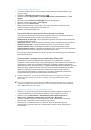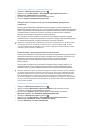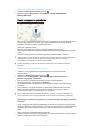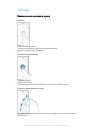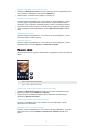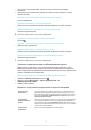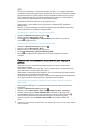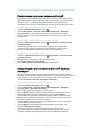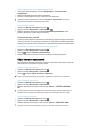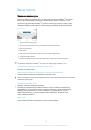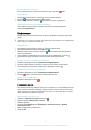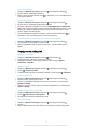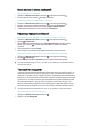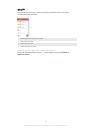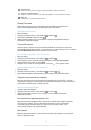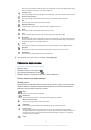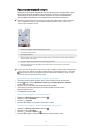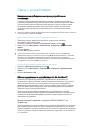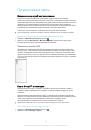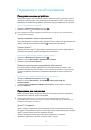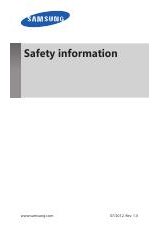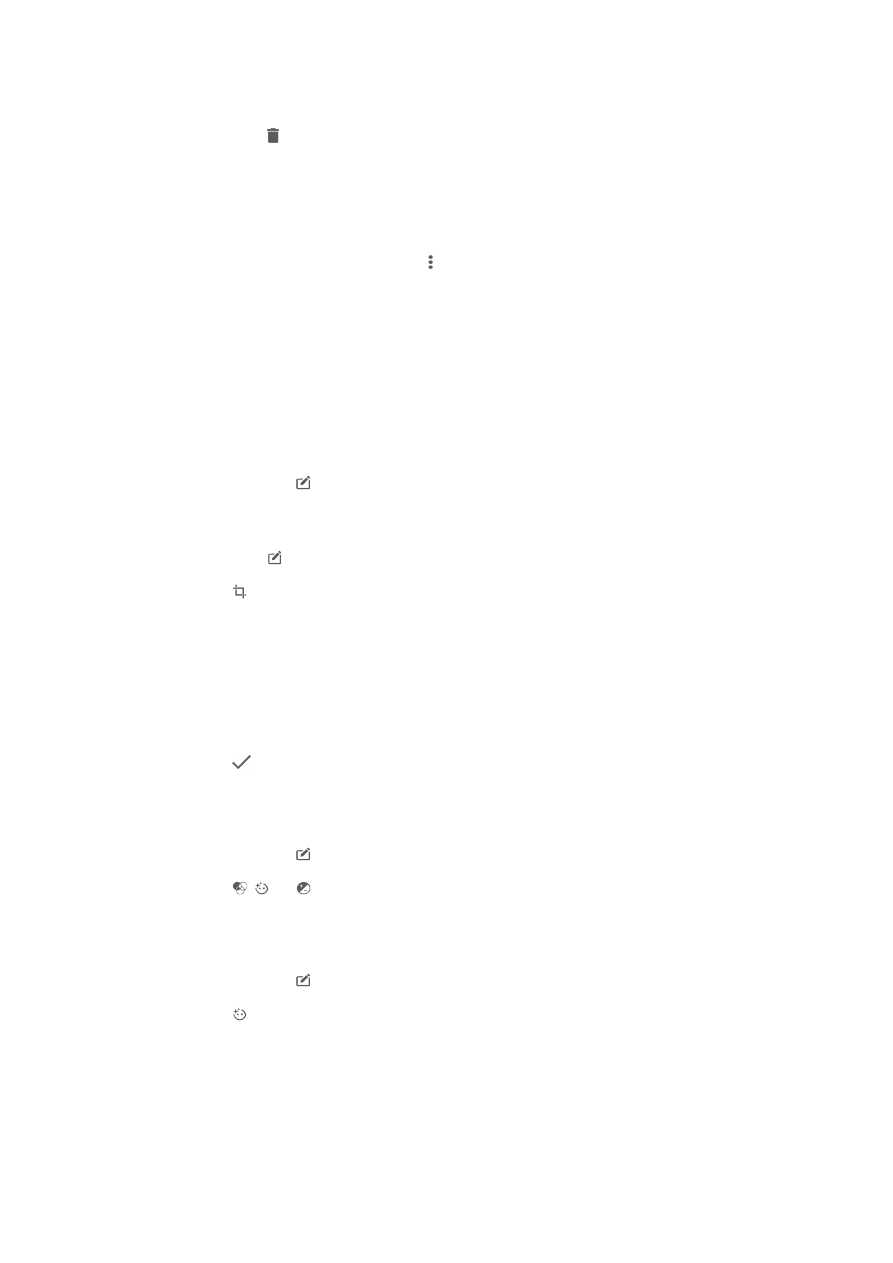
Удаление фотографии или видео
1
При просмотре фотографии коснитесь экрана, чтобы отобразить панели инструментов, а
затем коснитесь .
2
Коснитесь
Удалить
.
Работа с пакетами фотографий или видео в приложении "Альбом"
1
При просмотре миниатюр фотографий и видеозаписей в приложении "Альбом" коснитесь
требуемого объекта и удерживайте его, пока он не будет выделен.
2
Чтобы выделить другие объекты, с которыми вы собираетесь работать, коснитесь их. Если
вы хотите выделить все объекты, коснитесь , затем коснитесь
Выбрать все
.
3
Для работы с выбранными объектами используйте инструменты на панели инструментов.
Редактирование фотографий при помощи приложения
"
Фоторедактор
"
Можно редактировать исходные фотографии, снятые камерой устройства, и применять к ним
эффекты. Например, можно менять световые эффекты. После сохранения отредактированной
фотографии оригинал остается на устройстве.
Редактирование фотографий
•
При просмотре фотографии коснитесь экрана, чтобы отобразить панели инструментов,
после чего коснитесь .
Обрезка фотографий
1
При просмотре фотографии коснитесь экрана, чтобы отобразить панели инструментов, а
затем коснитесь .
2
При появлении запроса выберите
Фоторедактор
.
3
Коснитесь >
Обрезать
.
4
Коснитесь
Обрезать
и выберите нужный параметр.
5
Чтобы настроить рамку для обрезки фотографии, коснитесь края рамки и удерживайте его.
Когда круги на краях исчезнут, перетащите рамку наружу или внутрь для изменения ее
размера.
6
Чтобы размер всех сторон рамки для обрезки изменялся пропорционально, коснитесь
одного из четырех углов рамки и удерживайте палец. Когда круги на краях исчезнут,
перетащите угол.
7
Чтобы переместить рамку для обрезки на другой участок фотографии, коснитесь области
внутри рамки и, удерживая палец, перетащите рамку в требуемое место.
8
Коснитесь
.
9
Чтобы сохранить копию обрезанной фотографии, коснитесь
Сохранить
.
Применение специальных эффектов к фотографии
1
При просмотре фотографии коснитесь экрана, чтобы отобразить панели инструментов,
после чего коснитесь .
2
При появлении запроса выберите
Фоторедактор
.
3
Коснитесь , или , после чего выберите соответствующий вариант.
4
Если нужно, отредактируйте фотографию, а затем коснитесь
Сохранить
.
Добавление эффекта рамки к фотографии
1
При просмотре фотографии коснитесь экрана, чтобы отобразить панели инструментов,
после чего коснитесь .
2
При появлении запроса выберите
Фоторедактор
.
3
Коснитесь , после чего выберите соответствующий вариант.
4
Для сохранения копии отредактированной фотографии коснитесь
Сохранить
.
103
Это Интернет-версия документа. © Печать разрешена только для частного использования.